Aujourd'hui, nous allons discuter du problème de l'écran de Mac noir et vous montrer les raisons et les solutions correspondantes. Lorsque vous essayez d’activer votre Mac, l'écran de peut parfois afficher du noir et ne pas vous répondre. Pire encore, des fichiers que vous étiez en train de rédiger peuvent être endommagé. Si votre MacBook Pro/Air, iMac est bloqué sur un écran anormal et ne vous répond plus, veuillez consulter ces solutions.
# Pourquoi l'écran de mon Mac affiche du noir ?
Les raisons possibles pour lesquelles l'écran de Mac affiche du noir sont :
1. Une batterie épuisée
L'épuisement de la batterie est l'une des raisons les plus courantes pour lesquelles l'écran de votre Mac affiche du noir. Même si votre Mac est branché, une batterie défectueuse ou un câble abimé peut empêcher votre Mac de se charger et ainsi l’écran du Mac sera tout noir et l’appareil ne répondra pas. Donc, la première chose à faire est de contrôler la batterie et les câbles de chargement du Mac.
2. Un problème d'affichage
Dans la plupart des cas, le MacBook ou l'iMac affiche noir au démarrage. Mais l'indicateur d'activité, le ventilateur et les bruits de démarrage fonctionnent encore, cela indique que votre ordinateur est en train de marcher. Donc, il semble que ce soit un problème de l'écran.
3. Une autorisation de disque incorrectes
Les autorisations sur Mac contrôlent l'accès des utilisateurs et du processus des fichiers du système. Si elles sont incorrectes, votre Mac peut aussi afficher du noir ou être incapable de démarrer.
4. Un démarrage automatique avec des erreurs
Certains programmes dans la liste de démarrage automatique empêchent votre MacBook de démarrer normalement.
5. Des bugs dans une application
Un bug ou un problème dans les applications, en particulier les applications tierces, pourrait provoquer l'affichage anormal. Si l'affichage anormal se produit lorsque vous utilisez des applications tierces ou que vous avez récemment installé une nouvelle application, le problème pourrait provenir de cela.
6. Une erreur avec le système d'exploitation macOS
Le système d'exploitation mis à jour peut amener un problème de compatibilité, cela entraînerait l'affichage anormal. En plus, il existe des bogues connus dans macOS qui pourraient aussi le provoquer.
Nous avons parlé des causes communes de l'affichage anormal. Nous allons maintenant vous montrer des méthodes pour résoudre ces problèmes sur MacBook/iMac.
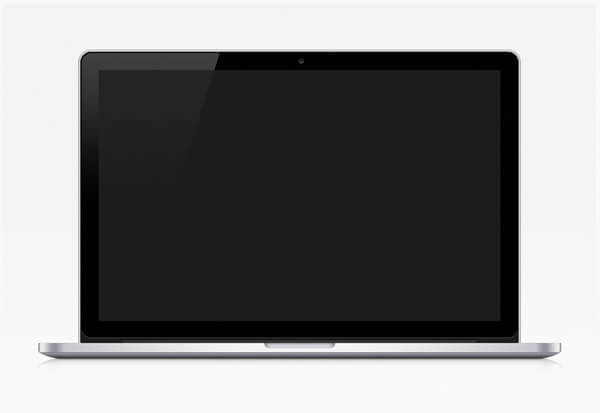
# Comment réparer Mac avec l'affichage anormal
Méthode 1 : Vérifiez la batterie de votre Mac
Vous pouvez vérifier les choses ci-dessous :
- Vérifiez si le câble de votre chargeur n'est pas endommagé et s'il est encore connecté.
- Vérifiez si l'indicateur est allumé.
- Vérifiez si le ventilateur et le moteur de votre Mac produisent du bruit.
Si l'indicateur est éteint et s'il n'y a pas de bruit, la batterie de votre Mac est probablement épuisée. Vérifiez que votre Mac est branché et en cours de chargement. Lorsque le Mac peut démarrer normalement, vérifiez les cycles de la batterie pour voir si elle doit être remplacée. Vous pouvez le faire en suivant les étapes.
Étape 1 : Allez au menu d’Apple qui se trouve en haut à gauche.
Étape 2 : Accédez à À propos de ce Mac > Rapport du système > Alimentation.
Étape 3 : Vérifiez les éléments : le nombre de cycles et l’état de votre batterie. Si la condition est mauvaise, il est préférable d'acheter une nouvelle batterie.
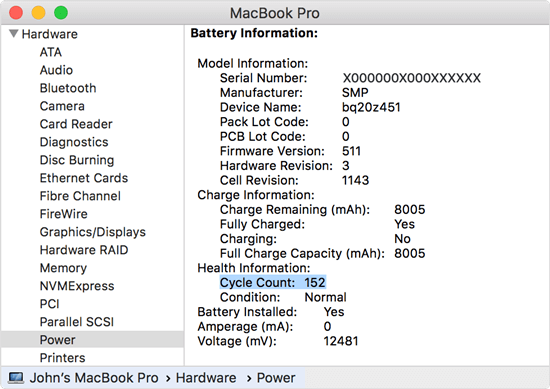
Si tout ce qui est mentionné ci-dessus ne marche pas, passez à la méthode suivante pour obtenir de l'aide.
Méthode 2 : Redémarrez votre Mac
Dans la plupart des cas, le redémarrage de votre Mac pourrait aider à résoudre les problèmes. Si votre MacBook affiche encore du noir, essayez d'ouvrir et de fermer l'écran et appuyez sur n'importe quelle touche du clavier ou touchez d'abord le pavé tactile. Si l'écran du MacBook ne s'allume toujours pas, vous pouvez essayer de forcer le redémarrage de votre MacBook.
Option 1 : Appuyez longuement sur le bouton d'alimentation pendant environ 6 secondes, puis attendez 15 secondes jusqu'à ce que Mac s'arrête et appuyez à nouveau sur le bouton d'alimentation.
Option 2 : Appuyez sur Contrôle + Eject et si une boîte de dialogue s'affiche, appuyez sur Entrée pour arrêter votre Mac. Ensuite, appuyez sur le bouton d'alimentation pour le redémarrer.
Option 3 : Appuyez sur Contrôle + Commande + Eject pour forcer le redémarrage de votre Mac.

Méthode 3 : Redémarrez votre Mac avec des touches spéciales
Certains utilisateurs ont découvert une séquence spécifique de touches qui permet à votre Mac de s'écarter rapidement de l'affichage anormal. Voici les étapes que vous devez suivre :
Étape 1 : Appuyez une fois sur le bouton d'alimentation qui vous montrera normalement une boîte de dialogue d'arrêt, mais vous ne la verrez probablement pas car votre écran est noir.
Étape 2 : Appuyez sur la touche S, ce qui mettra votre Mac en veille. Ensuite, appuyez sur le bouton d'alimentation pendant 6 secondes.
Étape 3 : Attendez 15 secondes et appuyez sur le bouton d'alimentation pour le redémarrer. L'écran de votre Mac s'allumera et démarrera normalement.
Méthode 4 : Réinitialisez le NVRAM/PRAM
Si le Mac ne répond toujours pas et affiche encore du noir ou si l'écran du MacBook Pro/Air est noir par intermittence, vous devez réinitialiser le NVRAM/PRAM pour voir s’il fonctionnera mieux.
Étape 1 : Appuyez sur le bouton d'alimentation pendant 6 secondes pour arrêter votre Mac.
Étape 2 : Appuyez sur le bouton d'alimentation. Ensuite maintenez la touche Commande + Option + P + R.
Étape 3 : Relâchez les touches si vous voyez l'écran du logo Apple ou entendez d'autres sons de démarrage.
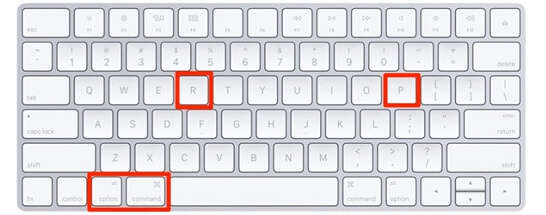
Méthode 5 : Réinstallez votre macOS
L'écran affiché noir sur MacBook pourrait être associé à des problèmes logiciels. Pour cette raison, nous devons mettre à jour toutes les applications à leurs dernières versions, y compris macOS.
Cependant, avant de mettre à jour macOS, vous devez effectuer la réparation ci-dessous :
- Sauvegardez votre Mac. Vous pouvez utiliser Machine Time pour sauvegarder votre Mac. iCloud ou USB serait également des bons choix.
- Vérifiez la génération de votre Mac ou MacBook pour exclure le problème de compatibilité.
- Libérez de l'espace de stockage sur votre Mac. Vous pouvez essayer de stocker des données dans l’iCloud pour optimiser le stockage, vider la corbeille ou réduire l'encombrement.
Après avoir fait tout ce qui est mentionné ci-dessus, vous pouvez télécharger la dernière version macOS High Sierra sur App Store pour réinstaller le système d'exploitation.
- Articles populaires
- Solutions pour récupérer les fichiers disparus après la mise à jour Windows 10
- [3 Solutions] Comment activer un iPhone désactivé ?
- Impossible d'importer des photos iPhone vers un PC (Windows 10/8/7)
- Comment capturer l'écran sur un ordinateur portable HP (Windows 7/8/10)
- 3 Méthodes pour capturer l'écran avec son interne sur Mac












